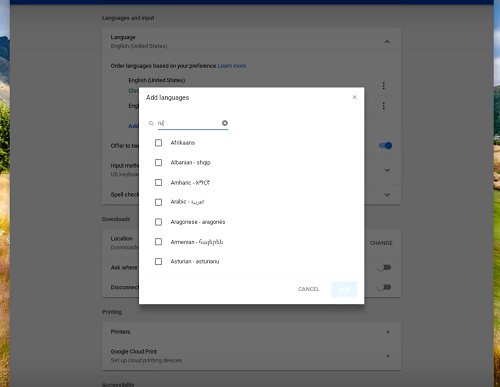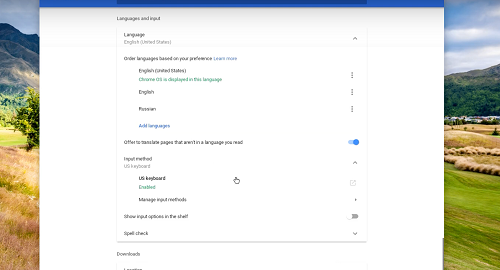Teklatuaren hizkuntza zure Chromebook-en lehen aldiz saioa hasi bezain laster ezartzen da. Ameriketan zaudela suposatuz, teklatuaren hizkuntza lehenetsia ingelesa (AEB) izango da. Baina zer gertatzen da hizkuntza ezarpen desberdinak erabili behar badituzu?
Erantzun azkarra da ez duela arazorik egon behar konfiguratzeko eta hizkuntza desberdinetarako ortografia zuzentzailea ere definit dezakezula. Artikulu honek prozesuan zehar eramaten zaitu eta hizkuntza batetik bestera azkar aldatzeko aholkuak ematen ditu.
Aldatu teklatuaren hizkuntzak
1. urratsa
Joan pantailaren beheko eskuinean dagoen kontuaren ikonora, eta, ondoren, sakatu engranajearen ikonoa ezarpenen menura sartzeko. Orain, Aukera aurreratuak aukeratu behar dituzu ezarpen gehiago atzitzeko.

2. urratsa
Beste teklatu bat gehitu nahi baduzu, aukeratu hizkuntza zerrendan eta sakatu "Gehitu hizkuntzak". Ondoren, hautatu erabili nahi dituzun hizkuntzak eta sakatu "Gehitu" haiek sartzeko.
3. urratsa
Bidetik kanpo, joan Hizkuntzak eta sarrerak atalera eta aukeratu Sarrera-metodoa. Ondoren, egin klik Kudeatu sarrera-metodoak aukeran eta markatu erabili nahi dituzun teklatuaren hizkuntzen laukiak.
Egindakoan, egin klik ezkerrera begirako gezian atzera egiteko.
4. urratsa
Aukeratu zure teklatuaren hizkuntza gogokoena eta "Gaitu" etiketa berdea agertu beharko litzateke aipatutako hizkuntzaren azpian.
Mahaigainean erabilgarri dauden teklatuaren hizkuntza guztiak ere ikus ditzakezu Chromebook ataleko. Horretarako, Erakutsi sarrera aukerak apalean gaitu behar dituzu.
Nola aktibatu zuzenketa ortografikoa hizkuntza desberdinetarako
Ortografia zuzentzeko menua Hizkuntza eta Sarrera menuaren behealdean agertzen da. Eginbide honetara joateko, hautatu Aurreratua Ezarpenak atalean (engranajearen ikonoa), eta joan behera emandako menura.
Zuzenketa ortografikoa sakatzen duzunean, hautatu hizkuntzak eta prest zaude.
ohar: Ortografia zuzentzailea onartzen duten hizkuntza kopuru zehatz batzuk daude, baina funtzioak ezagunenekin funtzionatzen du.
Aldatu hizkuntza ezberdinen artean
Hizkuntza desberdinak gehitu ondoren, batetik bestera aldatzeko modu azkar bat laster-teklak erabiltzea da. Sakatu Kontrol + Shift + Zuriune botoiak aldi berean eta errepikatu prozesua beharrezko teklatuaren hizkuntzak ikusi arte. Atzera egiteko, sakatu Kontrola + Zuriunea.
Laster-teklak erabiltzea gustatzen ez bazaizu, joan pantailaren behealdera, sakatu hizkuntza-adierazlea eta aukeratu erabili nahi duzun teklatuaren sarrera.
Nola kendu hizkuntza
Jada hizkuntza jakin bat behar ez duzula erabakitzen baduzu, hau egitea oso erraza da. Berriz ere, engranajearen ikonoan klik egin dezakezu Ezarpenak atzitzeko eta Aukeratu Aurreratua. Joan behera Hizkuntzak eta sarrerara eta aukeratu hizkuntza.
Bertan, eskuinaldean hiru puntu bertikal aurkituko dituzu, egin klik gainean eta aukeratu Kendu.
Aholku gehigarriak
Goiko puntu bertikalek hizkuntza kentzea baino gehiago egiten dute. Hau da, benetan, hizkuntza-hobespen desberdinak aukeratzeko aukera ematen duen Gehiago menua. Bi aukera desberdin daude eskuragarri.
1. aukera
Aukeratu "Erakutsi menuak hizkuntza honetan" eta sakatu "Erakutsi sistemaren testua hizkuntza honetan". Ondoren, Berrabiarazi sakatu eta berriro saioa hasten duzunean, menuak hobetsitako hizkuntzan agertzen dira.
2. aukera
Egiaztatu "Erakutsi web-orriak hizkuntza honetan" eta aukeratu "Goira joan". Ekintza honek esleitutako hizkuntzari ematen dio lehentasuna. Eta horretan zauden bitartean, "Eskain ezazu hizkuntza honetako orriak itzultzeko eskaintza" hauta dezakezu.
Aukera hau aktibatuta dagoela, Google Chrome-k automatikoki itzuliko ditu webguneak aukeratutako hizkuntzara.
ohar garrantzitsua: Chromebook-en menuek ez dute funtzionatzen hizkuntza guztietan. Gainera, hizkuntza jakin batzuetarako web-orrien itzulpenek funky itxura izan dezakete, baina erraza da funtzio hori saihestea.
Arazoak konpontzeko aholku batzuk
Gehienetan, hizkuntza berriak eta hizkuntza-teklak gehitzeak akatsik gabe funtzionatzen du, baina jakin beharko zenuke gauza bat. Menu aurreratuak zuzenketa ortografikoa exekutatzeko baimena ukatu dezake.
Esaterako, ezin duzu egin Ortografia Zuzenketa aukeraren ondoko botoia sakatu hizkuntza lehenetsia ingelesez ezarrita dagoen arren. Trikimailua da Google-k ingeles orokorra ezagutzen duela eskualde-desberdintasunik gabe, baita AEBko eta Erresuma Batuko ingelesa ere.
Ortografia zuzentzeko botoia klikagarria dela ziurtatzeko, 'Estatu Batuak' edo 'Erresuma Batua' aukera hautatu behar duzu. Ondoren, atzera egin eta aktibatu ahal izango duzu ortografia oker lotsagarri batzuk saihesten laguntzen dizun botoia.
Segi idazten bihar ez balego bezala
Une honetan, teklatuaren hizkuntzak gehitzeari eta aldatzeari buruzko guztia dakizu. Eta Google-k karaktere berezi batzuk ere sartu ditu, teklatuaren bidez azkar atzi ditzakezun. Horrez gain, ez ahaztu zure lana askoz errazten duten laster-teklak.
Zein teklatuko hizkuntza gehitu nahi dituzu zure Chromebook-era? Google-ren zuzenketa ortografikoa erabilgarria iruditzen al zaizu? Emaiguzu zure bi zentimo beheko iruzkinen atalean.